حول Performance Optimizer
Performance Optimizer هو potentially unwanted program (ألجرو)، المعلن عنها كأداة لتحسين نظام. أنها تدعي أنها قادرة على تعزيز أداء جهاز الكمبيوتر الخاص بك عن طريق حذف بعض الملفات وحل الأخطاء المختلفة. هذه الأنواع من البرامج (Speedy SystemCare، PC Speed UP، Power Speedup 2018) تحظى بشعبية كبيرة بين المستخدمين ولكن فعلا ملحوظ إلا نادراً أن تحسين الأداء. بعضها صريح مع استفادة مستخدمين البسطاء واخافة لهم في شراء البرنامج الكامل. 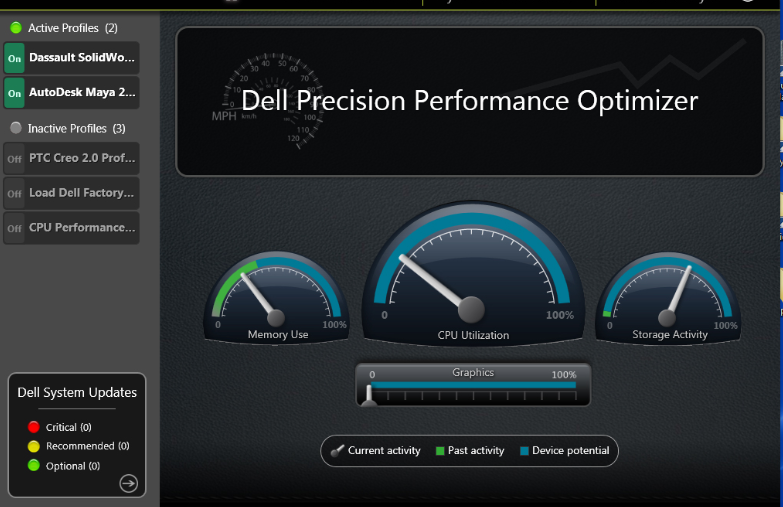
هذا هو الحال بالنسبة Performance Optimizer. البرنامج سوف يدعون أن الكمبيوتر لديه مشاكل الأداء المختلفة والتي يحتاجها جيدة نظيفة. ومع ذلك، لاستخدام ميزة تحديد/التنظيف، ستحتاج إلى شراء إصدار كامل من البرنامج. إذا كان المستخدمون نلقي نظرة فاحصة في نتائج البحث، سوف يرون أن القضايا المحددة ليست خطيرة كما أنها كانت قدمت إلى أن تكون، أو أنها قد تكون غير موجودة على الإطلاق. غنى عن القول أن شراء مثل هذه البرامج سيكون مضيعة للمال. بدلاً من ذلك، يجب عليك حذف Performance Optimizer.
وينبغي أن نذكر أن Performance Optimizer ليست البرامج الضارة، كما أنها سوف تضر بجهاز الكمبيوتر الخاص بك. معظم الجراء عموما ليست خطيرة، وبدلاً من محاولة لخداع الناس. ومع ذلك، الوقوع في عملية احتيال يمكن بسهولة تجنبها إذا لم المستخدمين البحث قبل شراء أي شيء. بسيطة لبحث مع جوجل سوف تظهر أن البرنامج أبعد ما يكون عن موثوقة.
وإلى جانب النتائج ربما وهمية، ويمكن تصنيف آخر السبب Performance Optimizer كجرو هو أساليب التثبيت. تماما مثل العديد من البرامج من هذا النوع، فإنه يستخدم برامج تجميع إلى تثبيت على أجهزة كمبيوتر المستخدمين دون إذن. أساسا، تتم إضافة الجراء إلى مجانية كالعروض الإضافية، التي يمكن تثبيت جنبا إلى جنب مع ما لم تكن إلغاء تحديد يدوياً. ونحن سوف يشرح كيفية القيام بذلك في المقطع التالي.
كيف تثبيت الجراء
هناك فرصة أن قمت بتثبيت البرنامج نفسك، والتفكير أنها ستسرع بطريقة ما الجهاز الخاص بك. إذا كان هذا هو الحال، قمت بتثبيت أحد البرامج، في المرة القادمة يجب أن تكون أكثر حذراً والقيام أبحاث أكثر تعمقاً. إذا لم تتذكر تثبيته، ثم من المرجح أن دخلت عبر طريقة تجميع. في كثير من الأحيان، برامج مجانية شعبية العروض الإضافية المرفقة بها، ويسمح لهم بتثبيت جنبا إلى جنب مع البرنامج. أنها ليست صعبة لمنع هذه غير المرغوب فيها المنشآت، ولكن نظراً لأنها مخفية أثناء الإعداد، المستخدمين لا يدركون حتى منهم يجري هناك. إذا كنت ترغب في جعل العروض المضافة مرئية، سوف تحتاج إلى اختيار إعدادات متقدمة (مخصص) أثناء التثبيت. هذه الإعدادات سوف تظهر لك قائمة بما تم إضافة سواء تسمح لك لإلغاء تحديد كل شيء. بعض العروض قد تبدو جذابة جداً ولكن يسمح لهم بتثبيت ليست فكرة جيدة. ومعظم هذه العروض ستكون عديمة الجدوى، وسوف تحتاج إلى التخلص منها في نهاية المطاف. وأنه من الأسهل بكثير في البداية الحيلولة دون تثبيت مما عليه في وقت لاحق لها للتخلص منها.
وينبغي أن تقوم بإلغاء تثبيت Performance Optimizer؟
هو الإعلان عن البرنامج نظام محسن الذي سوف يفترض تصحيح الأخطاء ومشاكل الأداء. وسوف تفحص الكمبيوتر الخاص بك بمجرد تثبيته وابلغكم عن مختلف القضايا التي تؤثر على النظام الخاص بك. إذا قمت تجاهل هذا البرنامج، سوف تبقى المضايقة لك حول القضايا حتى نفاد الصبر. قد تظهر النتائج عشرات أو حتى مئات من القضايا التي سيكون من الواضح أن إنذار المستخدمين. ويقدم البرنامج لإصلاح المشكلات ولكن يجب عليك أولاً شراء البرنامج الكامل. عادة ما تكون تكلفة هذه الأنواع من البرامج حوالي 30 $ الذي قد لا يبدو مثل الكثير من المال في البداية ولكن دفع حتى أن لبرنامج الذي ربما لن تفعل شيئا كثيرا. إذا كنت فحص نتائج المسح على نحو أوثق، قد تجد شيئا يثير الدهشة. البرنامج ربما هو اكتشاف أشياء مثل إدخالات التسجيل القديمة كقضايا خطيرة عندما في الواقع فعلا لا تؤثر على أداء جهاز الكمبيوتر الخاص بك. بعض القضايا التي تم الكشف عنها قد لا توجد حتى في المقام الأول. مثل هذه البرامج غالباً ما تستخدم تكتيكات تخويف لجعل المستخدمين شراء البرنامج الكامل، الذي السبب في أنها غالباً ما يشار إلى برامج الرعب.
إذا كنت البحث ابتيميزر نظام، سوف تجد تأجيل الآراء حول ما إذا كانت فعلا مفيدة. الكثير من المستخدمين يعتقدون أن ابتيميزر نظام شرعي حتى عديمة الفائدة تماما، وليست ضرورية. إذا كنت تعتقد خلاف ذلك، ننظر إلى البرامج بعناية فائقة قبل تثبيتها. ويجب الابتعاد عن الأدوات التي تعبث بالتسجيل، كما قد يكون بطريق الخطأ حذف الملفات الضرورية. Microsoft كما تنصح بعدم استخدام هذه الأدوات. السيناريو الأسوأ، كنت في نهاية المطاف بحاجة إلى إعادة تثبيت ويندوز الخاص بك.
إزالة Performance Optimizer
إذا كنت قد قررت لإزالة Performance Optimizer، يجب أن تكون قادرة على القيام بذلك تلقائياً ويدويًا. إذا كنت تعرف كيفية إلغاء تثبيت البرامج، والمضي قدما مع الإزالة اليدوية. وسوف نقدم الإرشادات أدناه هذه المقالة مساعدتك. إذا كان لديك القليل من الخبرة مع أجهزة الكمبيوتر، قد يكون من الأفضل استخدام البرامج المضادة للفيروسات.
Offers
تنزيل أداة إزالةto scan for Performance OptimizerUse our recommended removal tool to scan for Performance Optimizer. Trial version of provides detection of computer threats like Performance Optimizer and assists in its removal for FREE. You can delete detected registry entries, files and processes yourself or purchase a full version.
More information about SpyWarrior and Uninstall Instructions. Please review SpyWarrior EULA and Privacy Policy. SpyWarrior scanner is free. If it detects a malware, purchase its full version to remove it.

WiperSoft استعراض التفاصيل WiperSoft هو أداة الأمان التي توفر الأمن في الوقت الحقيقي من التهديدات المحتملة. في الوقت ا ...
تحميل|المزيد


MacKeeper أحد فيروسات؟MacKeeper ليست فيروس، كما أنها عملية احتيال. في حين أن هناك آراء مختلفة حول البرنامج على شبكة الإ ...
تحميل|المزيد


في حين لم تكن المبدعين من MalwareBytes لمكافحة البرامج الضارة في هذا المكان منذ فترة طويلة، يشكلون لأنه مع نهجها حما ...
تحميل|المزيد
Quick Menu
الخطوة 1. إلغاء تثبيت Performance Optimizer والبرامج ذات الصلة.
إزالة Performance Optimizer من ويندوز 8
زر الماوس الأيمن فوق في الزاوية السفلي اليسرى من الشاشة. متى تظهر "قائمة الوصول السريع"، حدد "لوحة التحكم" اختر البرامج والميزات وحدد إلغاء تثبيت برامج.


إلغاء تثبيت Performance Optimizer من ويندوز 7
انقر فوق Start → Control Panel → Programs and Features → Uninstall a program.


حذف Performance Optimizer من نظام التشغيل Windows XP
انقر فوق Start → Settings → Control Panel. حدد موقع ثم انقر فوق → Add or Remove Programs.


إزالة Performance Optimizer من نظام التشغيل Mac OS X
انقر فوق الزر "انتقال" في الجزء العلوي الأيسر من على الشاشة وتحديد التطبيقات. حدد مجلد التطبيقات وابحث عن Performance Optimizer أو أي برامج أخرى مشبوهة. الآن انقر على الحق في كل من هذه الإدخالات وحدد الانتقال إلى سلة المهملات، ثم انقر فوق رمز سلة المهملات الحق وحدد "سلة المهملات فارغة".


الخطوة 2. حذف Performance Optimizer من المستعرضات الخاصة بك
إنهاء الملحقات غير المرغوب فيها من Internet Explorer
- انقر على أيقونة العتاد والذهاب إلى إدارة الوظائف الإضافية.


- اختيار أشرطة الأدوات والملحقات، والقضاء على كافة إدخالات المشبوهة (بخلاف Microsoft، ياهو، جوجل، أوراكل أو Adobe)


- اترك النافذة.
تغيير الصفحة الرئيسية لبرنامج Internet Explorer إذا تم تغييره بالفيروس:
- انقر على رمز الترس (القائمة) في الزاوية اليمنى العليا من المستعرض الخاص بك، ثم انقر فوق خيارات إنترنت.


- بشكل عام التبويب إزالة URL ضار وقم بإدخال اسم المجال الأفضل. اضغط على تطبيق لحفظ التغييرات.


إعادة تعيين المستعرض الخاص بك
- انقر على رمز الترس والانتقال إلى "خيارات إنترنت".


- افتح علامة التبويب خيارات متقدمة، ثم اضغط على إعادة تعيين.


- اختر حذف الإعدادات الشخصية واختيار إعادة تعيين أحد مزيد من الوقت.


- انقر فوق إغلاق، وترك المستعرض الخاص بك.


- إذا كنت غير قادر على إعادة تعيين حسابك في المتصفحات، توظف السمعة الطيبة لمكافحة البرامج ضارة وتفحص الكمبيوتر بالكامل معها.
مسح Performance Optimizer من جوجل كروم
- الوصول إلى القائمة (الجانب العلوي الأيسر من الإطار)، واختيار إعدادات.


- اختر ملحقات.


- إزالة ملحقات المشبوهة من القائمة بواسطة النقر فوق في سلة المهملات بالقرب منهم.


- إذا لم تكن متأكداً من الملحقات التي إزالتها، يمكنك تعطيلها مؤقتاً.


إعادة تعيين محرك البحث الافتراضي والصفحة الرئيسية في جوجل كروم إذا كان الخاطف بالفيروس
- اضغط على أيقونة القائمة، وانقر فوق إعدادات.


- ابحث عن "فتح صفحة معينة" أو "تعيين صفحات" تحت "في البدء" الخيار وانقر فوق تعيين صفحات.


- تغيير الصفحة الرئيسية لبرنامج Internet Explorer إذا تم تغييره بالفيروس:انقر على رمز الترس (القائمة) في الزاوية اليمنى العليا من المستعرض الخاص بك، ثم انقر فوق "خيارات إنترنت".بشكل عام التبويب إزالة URL ضار وقم بإدخال اسم المجال الأفضل. اضغط على تطبيق لحفظ التغييرات.إعادة تعيين محرك البحث الافتراضي والصفحة الرئيسية في جوجل كروم إذا كان الخاطف بالفيروسابحث عن "فتح صفحة معينة" أو "تعيين صفحات" تحت "في البدء" الخيار وانقر فوق تعيين صفحات.


- ضمن المقطع البحث اختر محركات "البحث إدارة". عندما تكون في "محركات البحث"..., قم بإزالة مواقع البحث الخبيثة. يجب أن تترك جوجل أو اسم البحث المفضل الخاص بك فقط.




إعادة تعيين المستعرض الخاص بك
- إذا كان المستعرض لا يزال لا يعمل بالطريقة التي تفضلها، يمكنك إعادة تعيين الإعدادات الخاصة به.
- فتح القائمة وانتقل إلى إعدادات.


- اضغط زر إعادة الضبط في نهاية الصفحة.


- اضغط زر إعادة التعيين مرة أخرى في المربع تأكيد.


- إذا كان لا يمكنك إعادة تعيين الإعدادات، شراء شرعية مكافحة البرامج ضارة وتفحص جهاز الكمبيوتر الخاص بك.
إزالة Performance Optimizer من موزيلا فايرفوكس
- في الزاوية اليمنى العليا من الشاشة، اضغط على القائمة واختر الوظائف الإضافية (أو اضغط Ctrl + Shift + A في نفس الوقت).


- الانتقال إلى قائمة ملحقات وإضافات، وإلغاء جميع القيود مشبوهة وغير معروف.


تغيير الصفحة الرئيسية موزيلا فايرفوكس إذا تم تغييره بالفيروس:
- اضغط على القائمة (الزاوية اليسرى العليا)، واختر خيارات.


- في التبويب عام حذف URL ضار وأدخل الموقع المفضل أو انقر فوق استعادة الافتراضي.


- اضغط موافق لحفظ هذه التغييرات.
إعادة تعيين المستعرض الخاص بك
- فتح من القائمة وانقر فوق الزر "تعليمات".


- حدد معلومات استكشاف الأخطاء وإصلاحها.


- اضغط تحديث فايرفوكس.


- في مربع رسالة تأكيد، انقر فوق "تحديث فايرفوكس" مرة أخرى.


- إذا كنت غير قادر على إعادة تعيين موزيلا فايرفوكس، تفحص الكمبيوتر بالكامل مع البرامج ضارة المضادة جديرة بثقة.
إلغاء تثبيت Performance Optimizer من سفاري (Mac OS X)
- الوصول إلى القائمة.
- اختر تفضيلات.


- انتقل إلى علامة التبويب ملحقات.


- انقر فوق الزر إلغاء التثبيت بجوار Performance Optimizer غير مرغوب فيها والتخلص من جميع غير معروف الإدخالات الأخرى كذلك. إذا كنت غير متأكد ما إذا كان الملحق موثوق بها أم لا، ببساطة قم بإلغاء تحديد مربع تمكين بغية تعطيله مؤقتاً.
- إعادة تشغيل رحلات السفاري.
إعادة تعيين المستعرض الخاص بك
- انقر على أيقونة القائمة واختر "إعادة تعيين سفاري".


- اختر الخيارات التي تريدها لإعادة تعيين (غالباً كل منهم هي مقدما تحديد) واضغط على إعادة تعيين.


- إذا كان لا يمكنك إعادة تعيين المستعرض، مسح جهاز الكمبيوتر كامل مع برنامج إزالة البرامج ضارة أصيلة.
Site Disclaimer
2-remove-virus.com is not sponsored, owned, affiliated, or linked to malware developers or distributors that are referenced in this article. The article does not promote or endorse any type of malware. We aim at providing useful information that will help computer users to detect and eliminate the unwanted malicious programs from their computers. This can be done manually by following the instructions presented in the article or automatically by implementing the suggested anti-malware tools.
The article is only meant to be used for educational purposes. If you follow the instructions given in the article, you agree to be contracted by the disclaimer. We do not guarantee that the artcile will present you with a solution that removes the malign threats completely. Malware changes constantly, which is why, in some cases, it may be difficult to clean the computer fully by using only the manual removal instructions.
